آموزش کامل و حرفه ای شخصی سازی صفحه فروشگاه ووکامرس
صفحه فروشگاه جایی است که شما محصولات خود را نمایش می دهید بنابراین یکی از مهمترین صفحات فروشگاه به حساب می آید. این صفحه حکم ویترین مغازه شما را دارد. به همین دلیل باید طراحی جذاب و کاربر پسندی داشته باشد. با این حال، صفحه فروشگاه یک جز از پیش طراحی شده فروشگاه شما است و ابزاری داخلی برای تغییر شکل و ظاهر آن ندارد. با این حال، این بدان معنا نیست که شما به هیچ وجه نمی توانید آن را تغییر دهید. مطمئنا در انتهای این مقاله شما قادر هستید که صفحه ووکامرس فروشگاه خود را به صورت دستی، با صفحه ساز و پلاگین ها ویرایش و سفارشی سازی کنید.
ووکامرس یا Woocommerce چیست؟
ووکامرس یک افزونه فروشگاه ساز پیشرفته مخصوص وردپرس می باشد که با استفاده از آن می توانید خیلی راحت فروشگاه اینترنتی خود را طراحی کنید. به زبان ساده، این صفحه ای است که شما محصولات خود را در آن نمایش می دهید، بنابراین برای موفقیت شما در تجارت بسیار مناسب می باشد. ووکامرس یک ابزار بسیار کاربردی در دنیای تجارت اینترنتی می باشد و در بین کسانی که با وردپرس سایت خود را طراحی کرده اند بسیار محبوب می باشد. ووکامرس یک افزونه متن باز می باشد که با زبان PHP توسعه یافته است. بنابراین شما می توانید خیلی راحت تغیرات مورد نیاز را بر روی آن اعمال کنید. Woocommerce از بهترین پلت فرم های ساخت فروشگاهای اینترنتی در جهان است.
سفارشی سازی صفحه محصول ووکامرس با سه حالت مختلف
قبل از بررسی نحوه ویرایش و سفارشی سازی صفحه محصول ووکامرس، بیایید نگاهی بیندازیم که چرا باید صفحه فروشگاه WooCommerce را شخصی سازی کنید. اکنون شما تصور کنید که برای خرید به یک مغازه وارد می شوید، چه چیزی توجه شما را بیشتر از همه جلب می کند؟ مطمئنا اولین موردی که در آن فروشگاه نظر شما را جلب می کند، ویترین فروشگاه می باشد که شامل مدل های روز و نمونه از بهترین کارهای شما می باشد. همچنین نحوه چیدمان محصولات می تواند مشتریان بیشتری را جذب کند. امروزه خرید و فروش اینترنتی به علت بیماری کرونا بسیار رایج شده و البته صاحب نظران این عقیده را دارند که طی 20 سال آینده 95 درصد از خرید مردم به صورت اینترنتی صورت می گیرد. مردم به صورت آنلاین خرید می کنند زیرا این کار راحت تر و سریعتر است. بنابراین، چگونگی چیدمان محصولات خود در صفحه فروشگاه WooCommerce و نحوه نمایش آنها به مشتریان می تواند تفاوت زیادی ایجاد کند. نه تنها به تبدیل و درآمد شما بلکه به اعتبار فروشگاه شما نیز کمک می کند. بنابراین چگونه می توانید وقتی مشتری های شما به صفحه فروشگاه شما می رسند تأثیر خوبی بر روی آنها ایجاد کنید؟ نکته اصلی داشتن طراحی جذاب و کاربر پسند است که روند خرید را آسان می کند.
گفتنش از انجام دادنش آسانتره. با این حال، در این راهنما، ما به شما نشان می دهیم که چگونه می توانید بر طراحی صفحه فروشگاه WooCommerce کنترل کامل داشته باشید. ما به شما نحوه سفارشی سازی آن را با استفاده از سه حالت مختلف نشان خواهیم داد.
این سه موارد عبارتند از:
– حالت دستی
– با استفاده از صفحه ساز
– با استفاده از پلاگین
1- سفارشی کردن صفحه ووکامرس به صورت دستی
ابتدا، بیایید ببینیم چگونه صفحه فروشگاه WooCommerce خود را بدون استفاده از صفحه ساز یا افزونه سفارشی کنیم. بزرگترین مزیت این روش این است که شما هیچ برنامه شخص ثالثی را به سایت خود اضافه نمی کنید. اگرچه این کار چند دقیقه بیشتر طول نمی کشد زیرا ما هیچ کدگذاری دشواری انجام نمی دهیم، اما اگر مهارت های اساسی در برنامه نویسی داشته باشید بهتر است.
مرحله 1: یک طرح زمینه Child Theme ایجاد کنید
اگر تاکنون یک طرح زمینه کودک یا Child Theme برای طرح زمینه خود ایجاد نکرده اید، زمان آن فرا رسیده است که یک تم را داشته باشید. ما یک طرح زمینه کودک را به شما پیشنهاد می کنیم زیرا اگر در طرح زمینه خود تغییراتی ایجاد کنید و سپس آن را به روز کنید، پرونده های جدید جایگزین موارد قدیمی می شوند و تغییرات را از دست می دهید. با این حال، می توانید با شخصی سازی طرح زمینه خود از این امر جلوگیری کنید.
با استفاده از روش های مختلف می توانید یک تم کودک ایجاد کنید. می توانید از پلاگین قالب کودک استفاده کنید یا خودتان آن را کدگذاری کنید. برای کسب اطلاعات بیشتر در مورد هر دو روش، به راهنمای ما در مورد نحوه ایجاد Child Theme در وردپرس مراجعه کنید.
مرحله 2: ساختار پوشه را در طرح قالب فرزند خود ایجاد کنید.
اکنون، برای تغییر پرونده های وب سایت، از یک سرویس گیرنده FTP استفاده خواهیم کرد. اگر حساب FTP ندارید، ما نرم افزار FileZilla را توصیه می کنیم اما می توانید از هر کلاینتی که دوست دارید استفاده کنید.
پس از ایجاد طرح زمینه اصلی خود، به پرونده های سایت خود بروید و این مسیر را دنبال کنید: / wp-content / themes / your-theme. اکنون شما یک تم کودکانه با موضوع Twenty Twenty ایجاد کرده اید. نام پوشه باید چیزی در حدود twentytwenty-child-theme باشد. سپس، روی آن کلیک کنید و پوشه ای به نام WooCommerce ایجاد کنید. پس از آن فایلی به نام archive-product.php ایجاد کنید که فایل الگوی صفحه فروشگاه است. شما یک صفحه فروشگاه ووکامرس در فروشگاه خود ایجاد کرده اید اما خالی است بنابراین اکنون باید مقداری محتوا اضافه کنید.
مرحله 3: برای صفحه فروشگاه خود محتوا ایجاد کنید
بخاطر داشته باشید که هرچه در ویرایشگر متن archive-product.php می نویسید در صفحه فروشگاه ظاهر می شود و مشتریان شما آن را مشاهده می کنند. در اینجا می توانید از چند کدگذاری استفاده کنید صفحه فروشگاه خود را بهبود ببخشید. اگر قادر به انجام این کار نیستید، به مرحله بعدی بروید.
مرحله 4: یک الگوی صفحه فروشگاه ایجاد کنید
به جای ایجاد یک صفحه فروشگاه WooCommerce از ابتدا، می توانید از یک الگوی موجود استفاده کرده و آن را تطبیق دهید. برای این کار، به مضمون اصلی برگردید و به دنبال فایل single.php یا index.php بگردید. اگر هر یک از این دو مورد را مشاهده کردید ، آن را کپی کرده و در پوشه WooCommerce که در مرحله 2 ایجاد کرده اید جایگذاری کنید. اگر هر دو پرونده را مشاهده کردید، single.php را کپی کنید.
سپس، فایل archive-product.php را حذف کرده و نام فایلی را که اکنون در اینجا جای گذاری کرده اید به archive-product.php تغییر دهید. با این کار، ما می خواهیم از فایل الگوی پست به عنوان صفحه فروشگاه شما استفاده کنیم اما به نظر می رسد یک صفحه محصول است. با این حال، این ایده آل نیست. شما می خواهید صفحه فروشگاه WooCommerce شما مانند صفحه فروشگاه باشد نه صفحه محصول. برای شخصی سازی آن، از برخی کدهای کوتاه استفاده خواهیم کرد.
مرحله 5: صفحه فروشگاه ووکامرس را با استفاده از کد کوتاه سفارشی کنید
ابتدا محصولات را به ستون یا ردیف تقسیم کنید. به عنوان مثال، اگر می خواهید محصولات خود را در 2 ستون از حداکثر 6 محصول نمایش دهید، باید کد زیر را در پرونده archive-product.php وارد کنید:
[products limit=”6″ columns=”2″]
اگر مطمئن نیستید که چگونه این کار را انجام دهید، این مراحل را دنبال کنید:
پرونده archive-product.php را باز کنید
متن را بین <main id = “main” class = “site-main” role = “main”> و </main> <! – #main -> حذف کنید. لطفاً توجه داشته باشید که نباید این دو خط کد را حذف کنید بلکه فقط آنچه را بین آنها قرار دارد حذف کنید.
این خط کد را به فضای باقی مانده از آنچه اخیراً حذف کرده اید اضافه کنید:
<?php echo do_shortcode (‘[products limit=”6″ columns=”2″]’) ?>
تغییرات را ذخیره کنید
اکنون شما به تازگی یک صفحه جدید فروشگاه ووکامرس ساخته اید!
ما به شما توصیه می کنیم صفحه فروشگاه را با استفاده از کد کوتاه یا از طریق کدگذاری ویرایش کرده و سفارشی کنید تا ظاهر و احساسی مناسب برای تجارت شما داشته باشد.
2- صفحه فروشگاه ووکامرس را با صفحه ساز سفارشی کنید
اگرچه روش قبلی در شما کمی وقت صرفه جویی می کند، اما ممکن است برای افرادی که مهارت برنامه نویسی ندارند، مشکل باشد. به همین دلیل در اینجا ما یک روش ساده تر برای انجام این ترفند بدون نیاز به تغییر پرونده های طرح زمینه خود را نشان خواهیم داد. در این بخش، شما می آموزید که چگونه صفحه فروشگاه WooCommerce را با استفاده از سازنده صفحه خود سفارشی کنید.
با سازندگان صفحه، می توانید طرح صفحه فروشگاه، انواع محصول و محصولات برای نمایش را تغییر دهید. علاوه بر این، نیازی به نوشتن کد یا اصلاح پرونده های تم نخواهید داشت. صرف نظر از اینکه از Elementor، Visual Composer ،Divi یا صفحه ساز دیگر استفاده می کنید، این روش با همه آنها سازگار است.
توجه: نیازی به نوشتن خط کد نخواهید داشت اما اگر با کد کوتاه WooCommerce آشنا باشید به شما کمک می کند.
حال، بیایید نگاهی به نحوه سفارشی سازی صفحه فروشگاه خود با استفاده از صفحه ساز بیندازیم. برای انجام این کار، دو مرحله اصلی وجود دارد:
– صفحه ای برای نمایش محصولات خود با صفحه ساز ایجاد کنید
– آن صفحه را به صفحه فروشگاه خود تبدیل کنید
مرحله 1: یک صفحه لیست با صفحه ساز ایجاد کنید، سپس آن را با محتوا پر کنید.
من فرض می کنم همه شما با صفحه ساز آشنا هستید. بنابراین در اینجا نحوه استفاده از آن را برای شما آموزش نمی دهیم. در این راهنما ما از ابزار Elementor به عنوان صفحه ساز استفاده می کنیم. اولین کاری که باید انجام دهید ایجاد صفحه جدید است.
به طور معمول، در فروشگاه ووکامرس خود محصولات مهم، پرفروش و جدید را نمایش می دهید. در اینجا، ما یک صفحه فروشگاه با محصولات مهم و پرفروش ایجاد خواهیم کرد.
اکنون، بیایید برخی از مطالب را به صفحه اضافه کنیم. برای این کار، ما از برخی از کد کوتاه WooCommerce استفاده خواهیم کرد. کدهای کوتاه بسیاری وجود دارد که بسته به دسته بندی محصولاتی که می خواهید نمایش دهید می توانید از آنها استفاده کنید. اینها برخی از موارد مفید هستند:
[featured_products]
[best_selling_products]
[top_rated_products]
[sale_products]
[product_table]
[recent_products]
[products]
به عنوان مثال ما محصولات مهم را با استفاده از صفحه شاپ (صفحه محصولات) اضافه خواهیم کرد.
کد کوتاه برای انجام این کار:
در قسمت داشبورد وردپرس به صفحه محصولات بروید و با کلیک بر روی نماد * در سمت چپ محصولات مهم خود را انتخاب کنید.
از صفحه ویرایش، ویرایشگر متن را به پایین محصولات مهم بکشید و رها کنید.
کد زیر را کپی کنید.
[featured_products]
و در قسمت محصولات مهم پیست کنید.
بر روی آپدیت کلیک کنید تا محصولات شما همانند تصویر پایین نمایش داده شوند.
دقیقا به همین ترتیب، برای بهترین محصولات فروشگاه خود می توانید از کدهای زیر استفاده کنید.
[best_selling_products]
کد کوتاه، برای محصولات جدید فروشگاه:
[recent_products]
و موارد بسیار دیگر، این شما هستید که تصمیم می گیرید چه نوع محصولی را می خواهید در صفحه فروشگاه نمایش دهید.
توجه داشته باشید که کدهای کوتاه ویژگی هایی دارند که ممکن است لازم باشند:
تعداد ستون ها را تنظیم کنید
تعداد محصولات نمایش داده شده در هر ستون را مشخص کنید
به عنوان مثال، اگر می خواهید 2 ستون با حداکثر 6 محصول را نشان دهید، از چیزی مانند این استفاده خواهید کرد:
[products limit=”6″ columns=”2″]
مرحله 2: صفحه تازه ایجاد شده را صفحه خرید خود قرار دهید.
بعد از ایجاد صفحه جدید ، باید آن را به صفحه فروشگاه WooCommerce خود تبدیل کنید. برای انجام این کار، توصیه می کنیم یک طرح زمینه کودک را نصب کنید. اگر هنوز یک مورد ایجاد نکرده اید، توصیه می کنیم از Child Theme Configurator یا هر پلاگین تم کودک دیگری که دوست دارید استفاده کنید.
اکنون، با فرض اینکه شما یک طرح زمینه کودک را نصب و ایجاد کرده اید، ادامه خواهیم داد.
روی فایل functions.php کلیک کنید و این کد را در انتهای آن جایگذاری کنید:
add_action('template_redirect', 'webmisa_redirect_woo_pages');function webmisa_redirect_woo_pages()
{
if (function_exists('is_shop') && is_shop()) {
wp_redirect('https://www.webmisa.com/shop/');
exit;
}
}
مهم: لطفاً کد را بدون اینکه چیزی حذف شود همانطور که هست کپی و پیست کنید و به یاد داشته باشید که URL خود را در wp_redirect جایگزین کنید.
سپس پرونده را به روز کنید و تمام! شما به تازگی یک صفحه فروشگاه ووکامرس سفارشی ایجاد کرده اید.
3- صفحه فروشگاه ووکامرس را با پلاگین ها سفارشی کنید.
در این بخش، شما می آموزید که چگونه صفحه فروشگاه را در WooCommerce با استفاده از پلاگین ها سفارشی کنید. ما به شما نشان خواهیم داد که چگونه این کار را با استفاده از هر دو ابزار رایگان و پولی انجام دهید.
– افزونه جدول محصولات ووکامرس WooCommerce Product Table (رایگان و پولی)
– افزونه جدول محصولات ووکامرس WooCommerce Product Table By Barn2(پولی)
افزونه WooCustomizer
WooCustomizer یک افزونه عالی برای شخصی سازی صفحه فروشگاه ووکامرس است. به شما امکان می دهد محصولات، سبد خرید، حساب کاربری و صفحات پرداخت را با چند کلیک ویرایش کنید.
این پلاگین از ویژگی های بسیاری برخوردار است و به شما امکان می دهد کل فروشگاه ووکامرس خود را شخصی سازی کنید. با تمرکز بر گزینه های سفارشی سازی صفحه فروشگاه، با WooCustomizer می توانید:
صفحات فروشگاه را با بیش از 20 حالت تنظیم کنید.
محصولات را بایگانی، حذف یا ویرایش کنید.
یک نوار جستجوی محصول AJAX و یک پاپ آپ نمایش سریع محصول در صفحات فروشگاه خود اضافه کنید.
تعداد محصولات در هر ردیف و هر صفحه از فروشگاه را سفارشی کنید.
قابلیت نمایش سریع محصولات را فعال کنید، تا مشتریان بتوانند محصولات را از صفحه فروشگاه مشاهده کنند.
صفحه فروشگاه را ویرایش کنید و به بسیاری از ویژگی های دیگر دسترسی پیدا می کنید.
شایان ذکر است که WooCustomizer صفحات یا الگوهای WooCommerce شما را نادیده نمی گیرد. این به سادگی گزینه های اضافی یک ظاهر طراحی شده را بر روی عنصر شما برای ویرایش انتخاب می کند.
اگر WooCustomizer ویژگی های زیادی برای ویرایش صفحه فروشگاه ووکامرس شما دارد، استفاده از آن نیز بسیار آسان است. این ابزار همه کاره است و به شما امکان کنترل بیشتر فروشگاه را بدون نیاز به کدنویسی و هر چیزی می دهد.
WooCommerce Product Table یا (WCPT) یک افزونه عالی است که به شما امکان می دهد به راحتی طرح بندی جدول محصولات را انجام دهید. با امتیاز 4.9 از 5 و بیش از 5000 نصب فعال، یکی از بهترین ابزارها برای ویرایش صفحه فروشگاه در ووکامرس است. جدول محصول ووکامرس یک ابزار پریمیوم است. این ابزار همچنین یک نسخه رایگان با ویژگی های اساسی دارد و شامل یک برنامه حرفه ای با قابلیت های قدرتمند می باشد.
در اینجا نحوه استفاده از نسخه Lite را به شما نشان خواهیم داد و سپس نکاتی در مورد برنامه حرفه ای به شما ارائه خواهیم داد.
مرحله 1: در هر صفحه WCPT ایجاد کنید
ابتدا باید افزونه را بارگیری و فعال کنید. پس از آن، جدول های محصول را در نوار کناری داشبورد خود مشاهده خواهید کرد. روی آن کلیک کنید، افزودن جدول جدید را فشار دهید و به صفحه ای منتقل خواهید شد که می توانید جدول ایجاد کنید.
همانطور که مشاهده می کنید باید موارد زیر را مشخص کنید.
نام جدول: به عنوان مثال ما نام جدول را Product Table 01 می نامیم،
دسته بندی محصولات: در زیر زبانه Query، دسته بندی های خود را مشاهده خواهید کرد. یکی را برای میز خود انتخاب کنید.
پس از ایجاد ستون های مورد نظر خود، روی ذخیره تنظیمات کلیک کنید و اکنون همه چیز آماده است.
مرحله 2: جدول خود را در صفحه جدید بچسبانید
با استفاده از کد کوتاه می توانید جدولی را که در مرحله 1 ایجاد کرده اید در هر کجا که می خواهید نمایش دهید. به سادگی کد کوتاه را کپی کنید:
اکنون، بیایید جدول را با استفاده از کد کوتاه در یک صفحه جدید نمایش دهیم. در این مرحله، می توانیم فرض کنیم که شما با ایجاد یک صفحه جدید آشنا هستید. بنابراین با استفاده از صفحه ساز، روی گزینه Pages سپس Add New کلیک کنید و یک نام برای آن انتخاب کنید. به عنوان مثال، فروشگاه من صفحه 2.
اگر از Elementor استفاده می کنید، چیزی شبیه به این را خواهید دید:
ویرایشگر متن را به پایین بکشید و کد کوتاهی را که قبلاً کپی کرده اید در آنجا جای گذاری کنید.
اکنون صفحه ای با سبک جدول محصول خواهید داشت.
مرحله 3: مشتریان را به صفحه فروشگاه جدید خود هدایت کنید
برای هدایت مشتریان به صفحه فروشگاه جدید، به یک افزونه هدایت نیاز دارید. این ابزار مشتریان را از صفحه پیش فرض فروشگاه WooCommerce به صفحه جدیدی که در مرحله 2 ایجاد کرده اید هدایت می کند. بیشتر این افزونه ها تک منظوره هستند و استفاده از آنها بسیار آسان است.
در اینجا ما از Redirection، یکی از محبوب ترین افزونه های تغییر مسیر استفاده خواهیم کرد، البته هر ابزار مشابهی این کار را انجام می دهد.
پس از فعال کردن افزونه، به گزینه Tools سپس Redirection بروید، این پیام را مشاهده خواهید کرد:
در URL منبع، لینک صفحه پیش فرض فروشگاه را جایگذاری کنید
در URL هدف، لینک صفحه شاپ تازه ساخته شده را جایگذاری کنید
سپس روی Start Setup کلیک کنید
اوکی شد! اینگونه صفحه فروشگاه WooCommerce خود را با یک افزونه رایگان سفارشی می کنید!
توجه: لطفاً توجه داشته باشید که استفاده از این روش ممکن است نتایج SEO شما را تحت تأثیر قرار دهد زیرا موتورهای جستجو اصولاً از اصول تغییر مسیر استفاده نمی کنند.
جدول محصولات WooCommerce By Barn2
یکی دیگر از گزینه های عالی برای ویرایش صفحه فروشگاه، پلاگین WooCommerce Table By Barn2 است. این یک ابزار برتر است که با قیمت 89 دلار برای یک سال عرضه شد و استفاده از آن بسیار آسان است. این افزودنی به شما کمک می کند تا محصولات خود را در یک جدول قرار دهید و سپس آن را در صفحه فروشگاه وارد کنید. با استفاده از این روش می توانید طرح پیش فرض صفحه فروشگاه را به یک جدول تبدیل کنید.
مرحله 1:
افزونه WooCommerce Product Table را نصب و فعال کنید. سپس، به تب WooCommerce بروید و روی گزینه Settings سپس Products کلیک کنید. در زیر زبانه محصولات، بخش جدول های محصول را مشاهده خواهید کرد. در اینجا کلید مجوز افزونه را که با خرید پلاگین دریافت کرده اید وارد کنید.
مرحله 2:
ابتدا، جدول های محصول را به صفحه فروشگاه بدهید و صفحات دسته اضافه کنید.
به صفحه تنظیمات افزونه و نمایش جدول برگردید و مکان مناسب را برای طرح جدول مناسب انتخاب کنید.
اگر می خواهید، جدول های محصول را در صفحاتی مانند همه محصولات، محصولات بایگانی و نتایج جستجو نمایش داده شود بایگانی دسته بندی محصولات را علامت بزنید.
… و در آخر هم تغیرات را ذخیره کنید.
مرحله 3:
هر طور که می خواهید در جدول محصولات تغیرات ایجاد کنید. صفحه تنظیمات جدول محصولات ووکامرس بسیار بصری است. بر خلاف WCPT و WCPT By Barn2 این افزونه از شما نمی خواهد که هر ستون را ایجاد کنید و پیکربندی کنید، در این حالت مطمئنا استفاده از آن آسانتر می شود.
ما به شما نشان داده ایم که چگونه می توانید صفحه شاپ یا صفحه فروشگاه خود را با استفاده از سه حالت زیر سفارشی کنید.
حالت دستی
با استفاده از صفحه ساز
با استفاده از پلاگین
هر کدام از این موارد مخالفت ها و موافقت های خاص خود را دارد. اما همه آنها کار خود را انجام می دهند. بنابراین از مناسب ترین مورد برای رفع نیازهای خود استفاده کنید. اگر در زمینه کدنویسی مهارت خاصی ندارید می توانید از صفحه ساز یا پلاگین برای سفارشی سازی صفحه فروشگاه خود استفاده کنید.
ما WooCustomizer را توصیه می کنیم زیرا استفاده از آن آسان است، ویژگی های زیادی برای بهینه سازی فروشگاه شما در اختیار شما قرار می دهد و از همه مهمتر دارای نسخه رایگان می باشد.
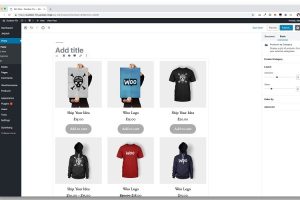
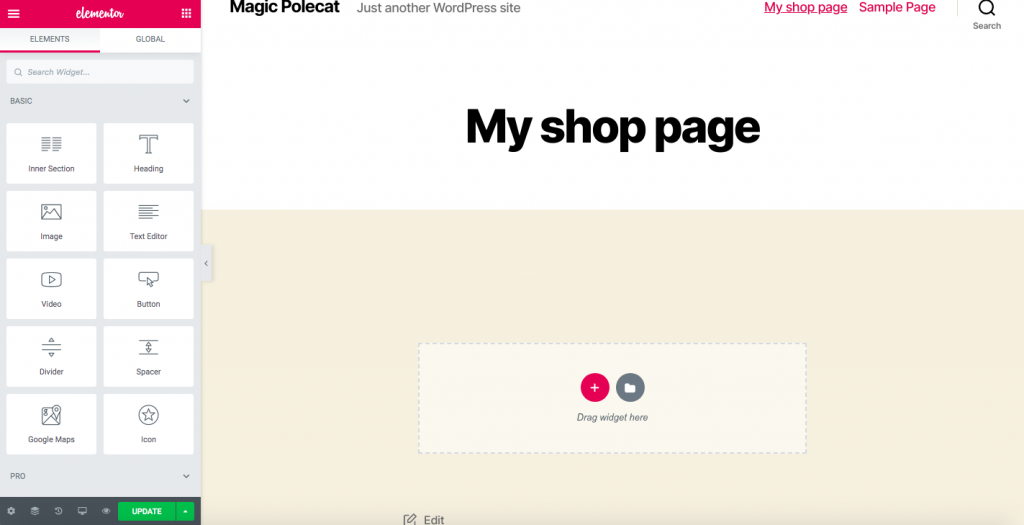
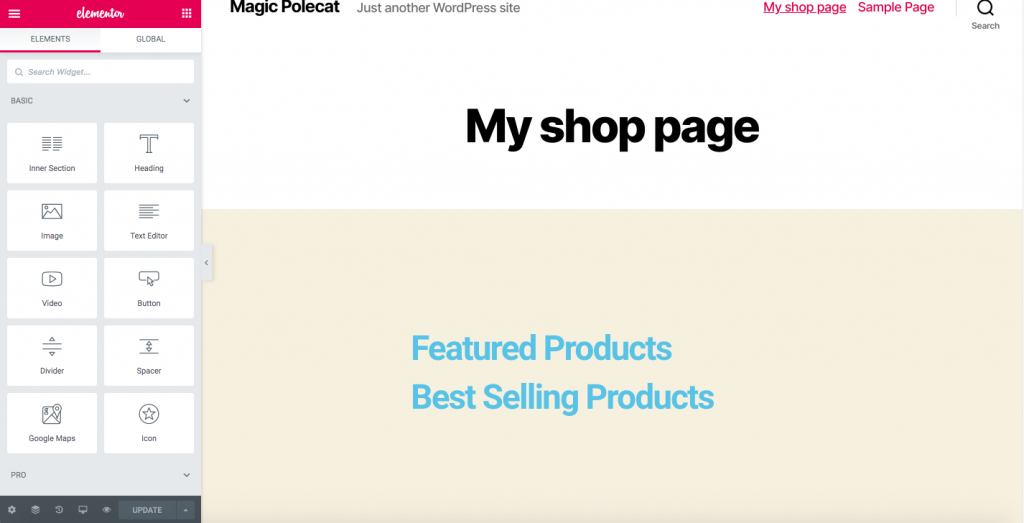
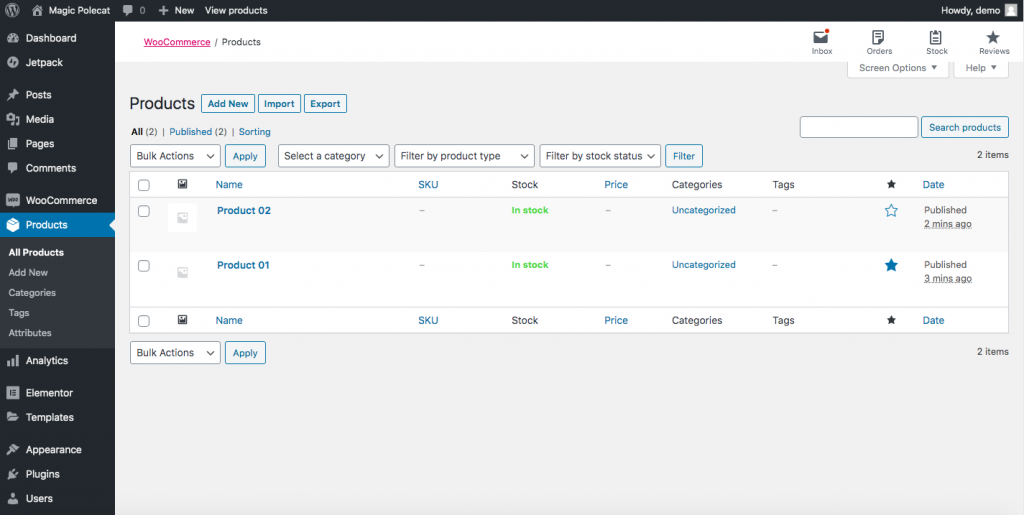
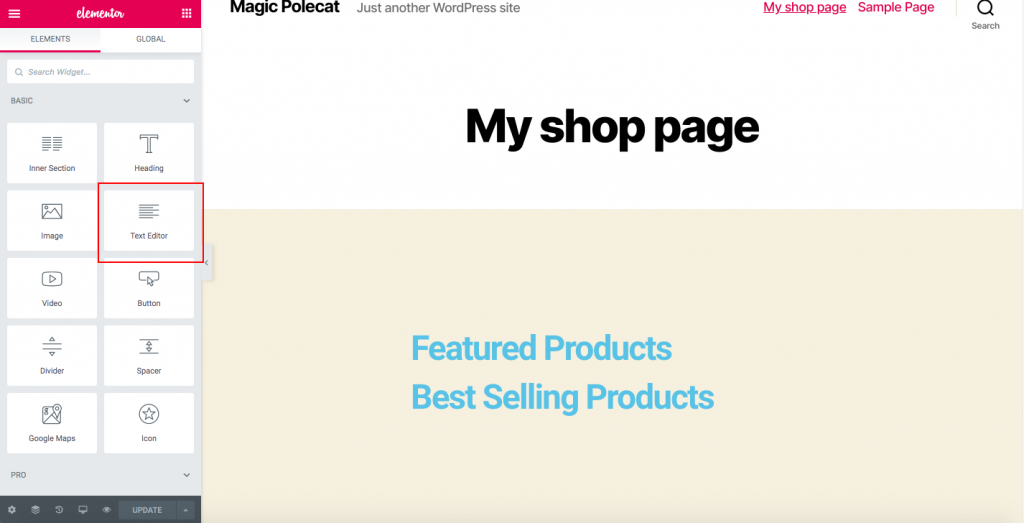
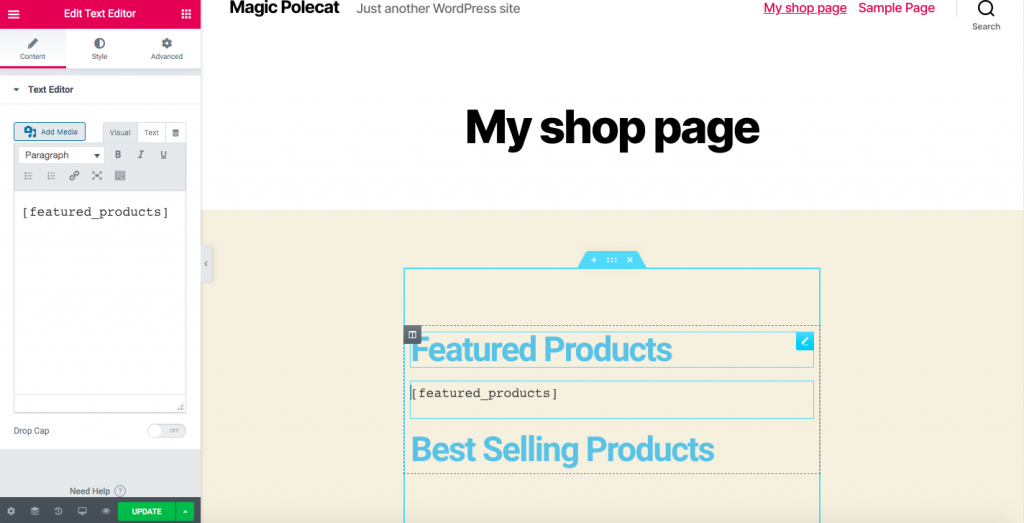
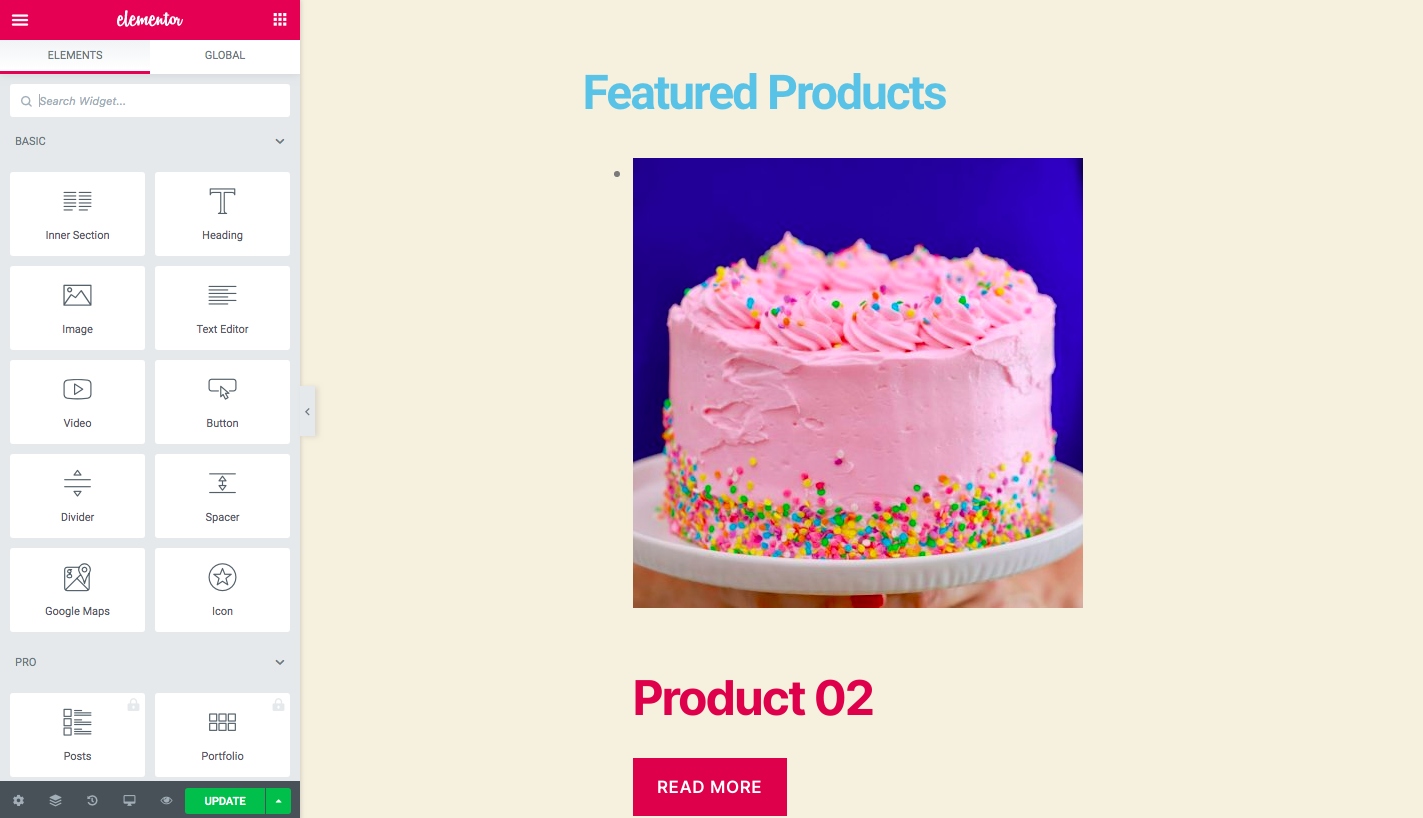
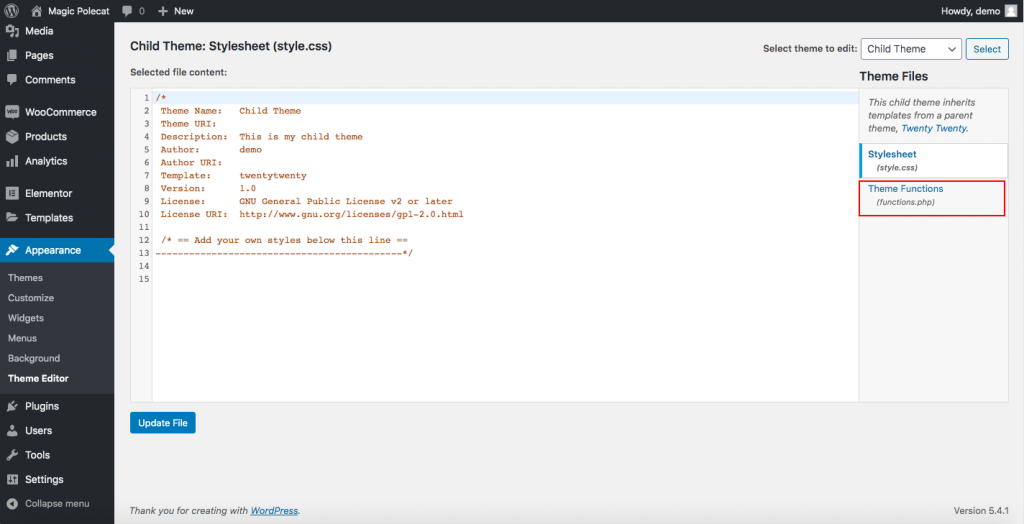
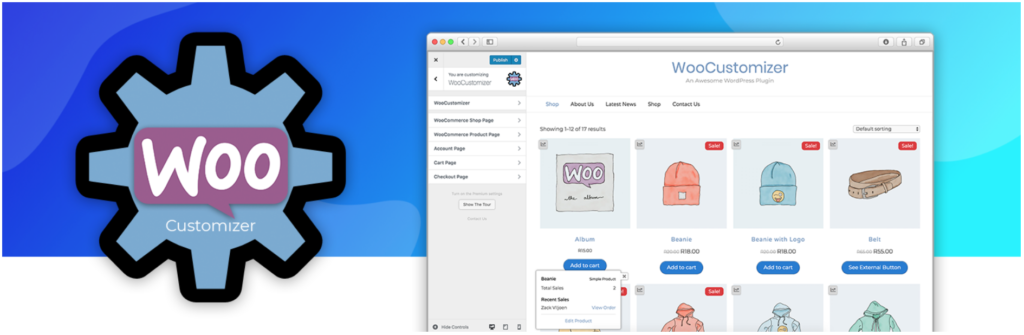
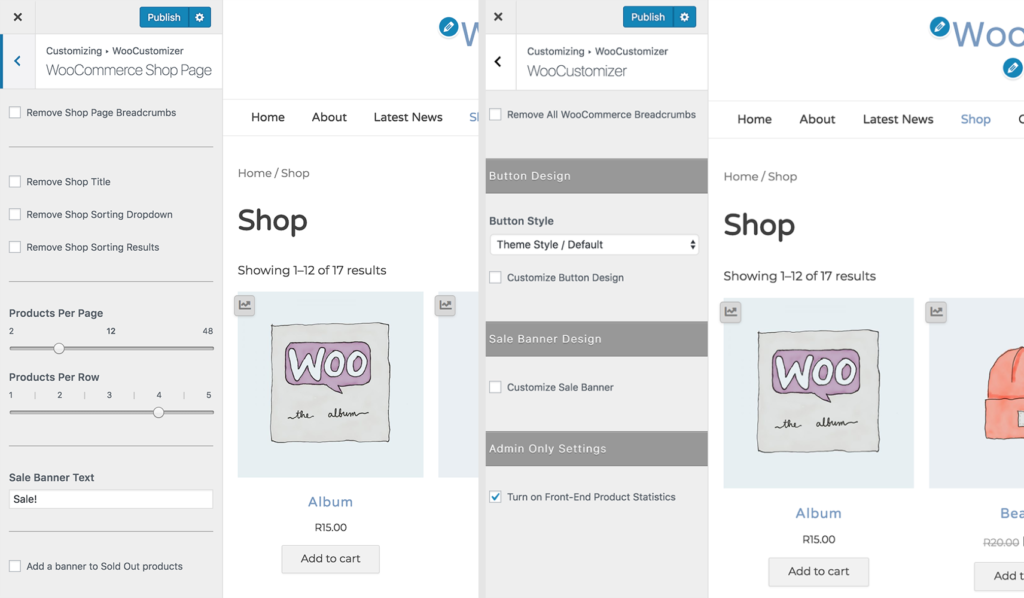
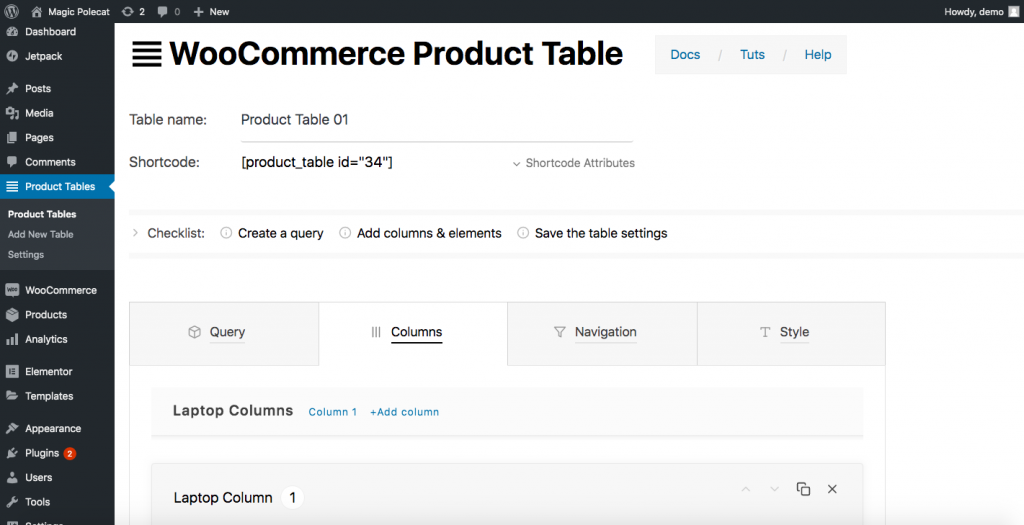
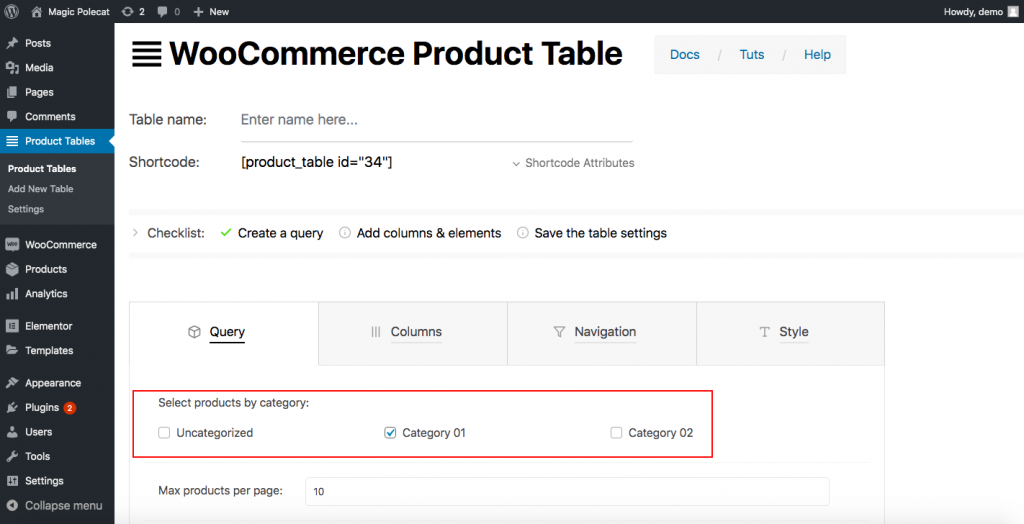
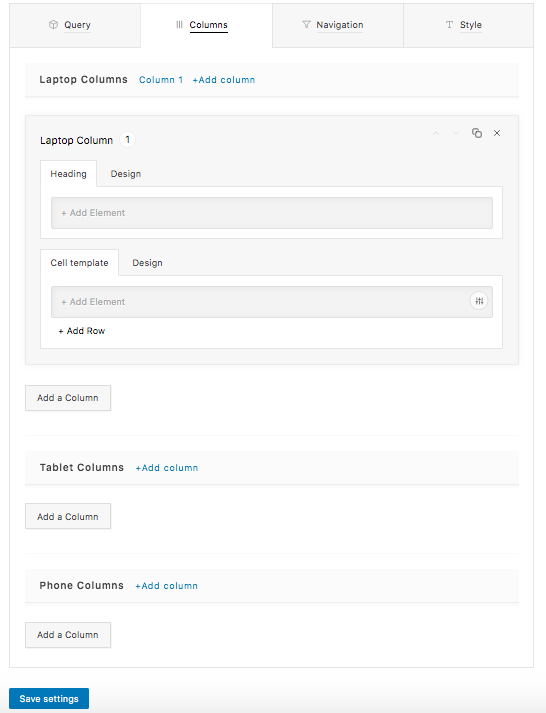
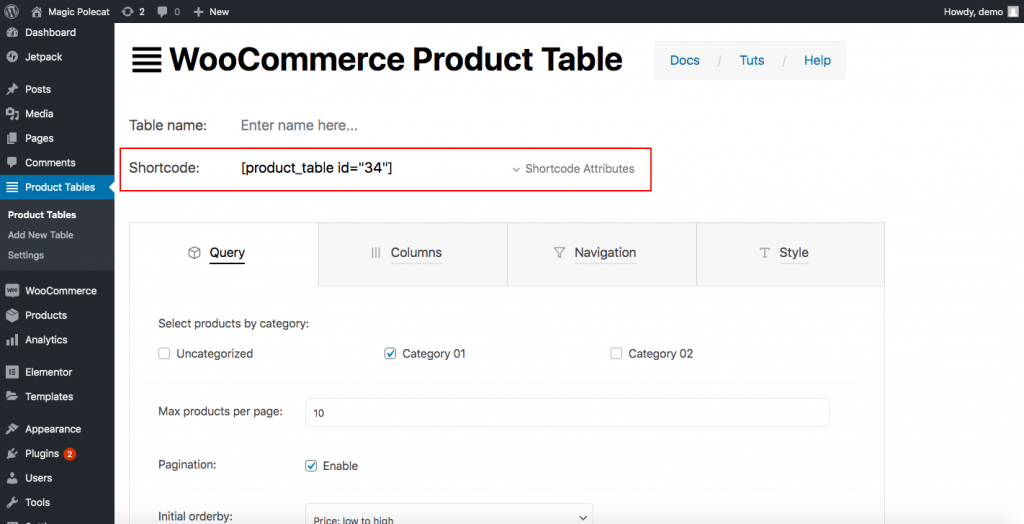
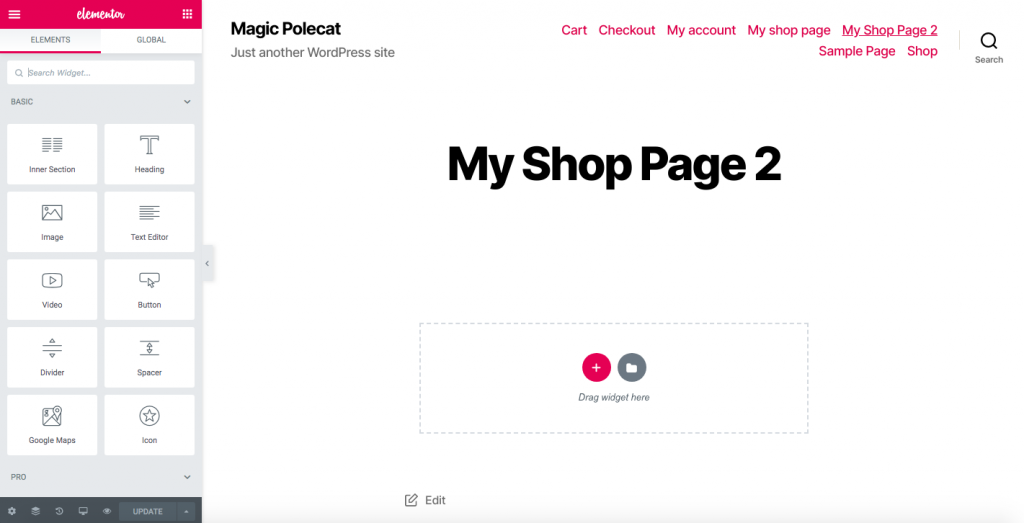
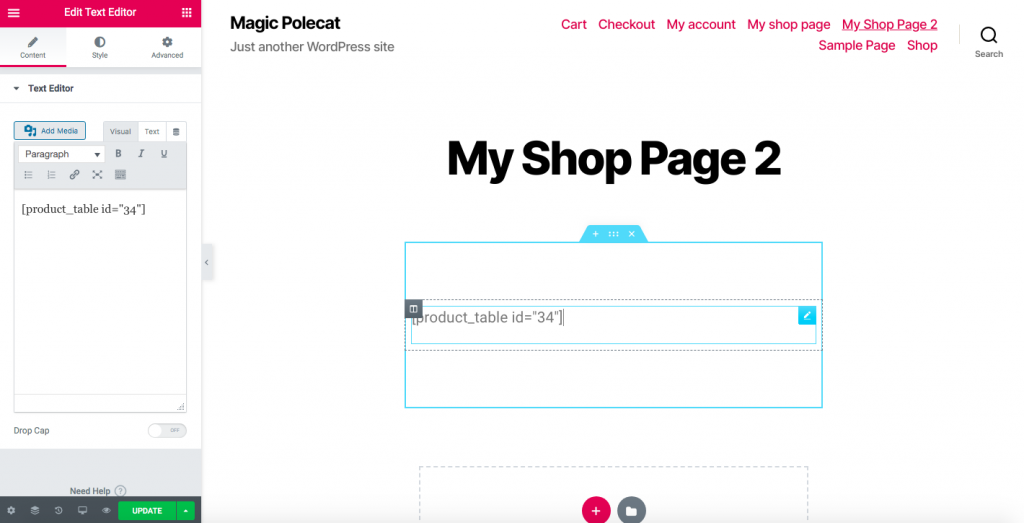
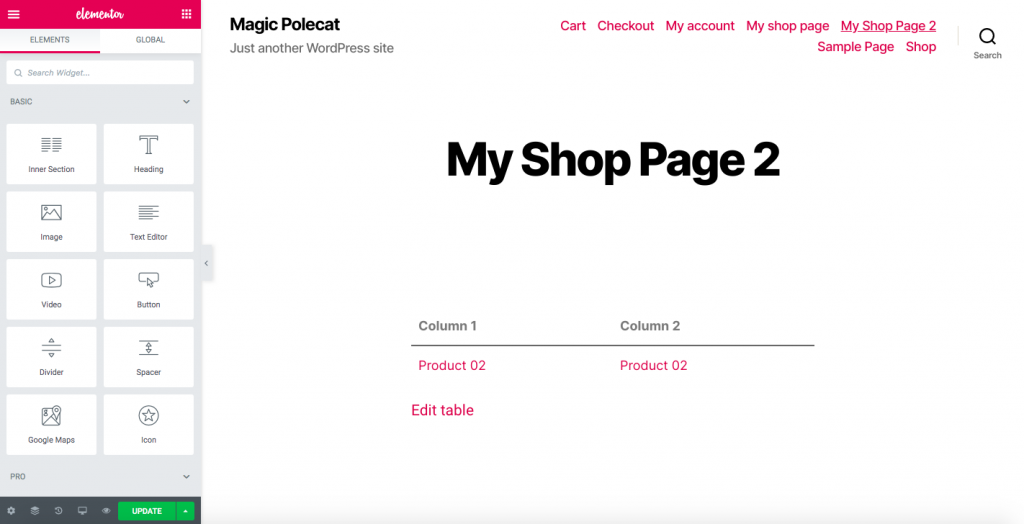
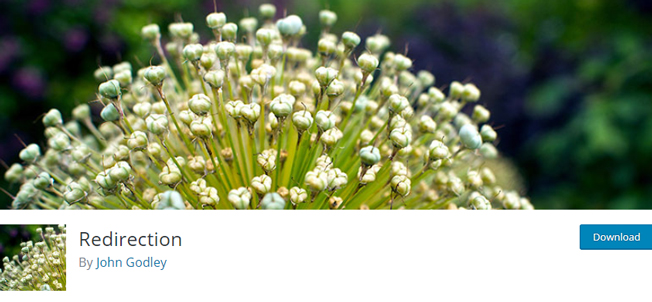
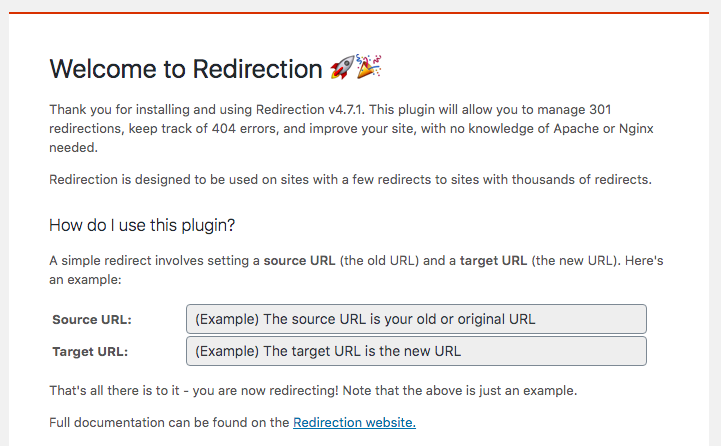
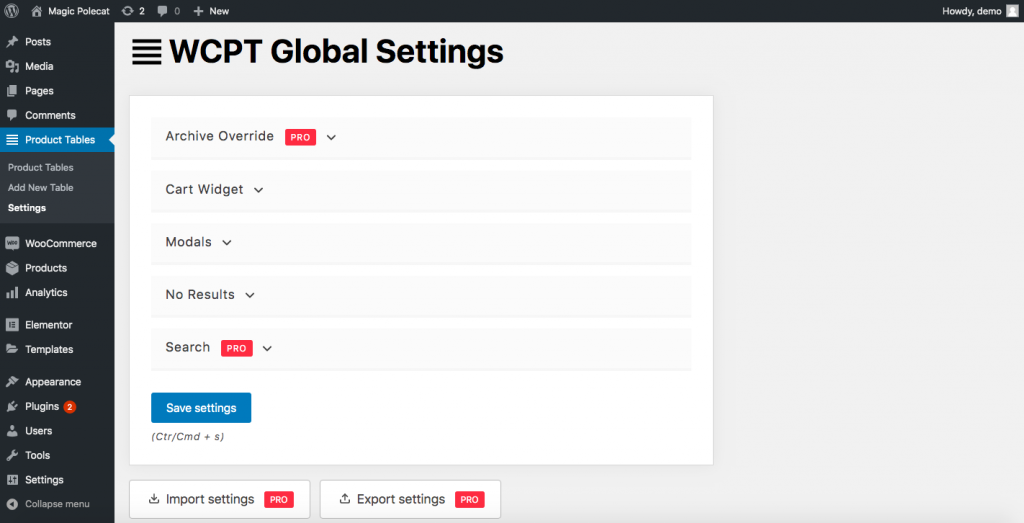
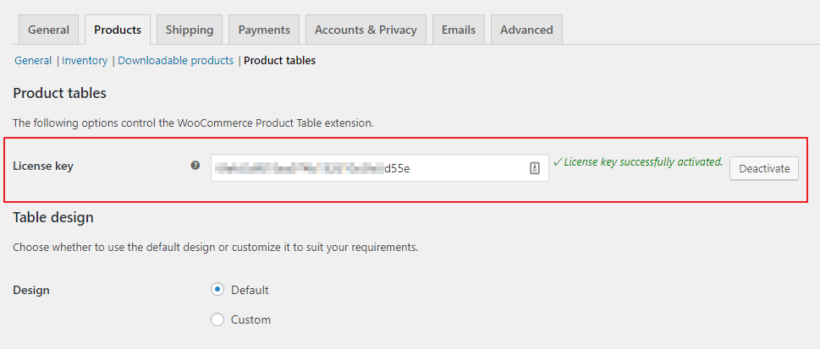

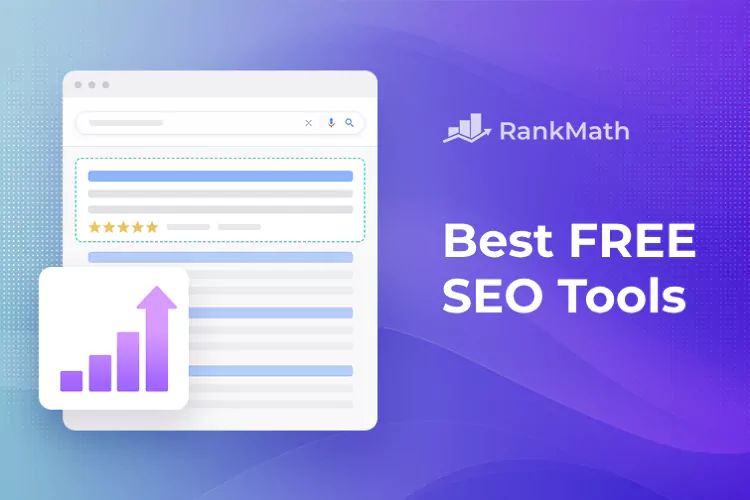
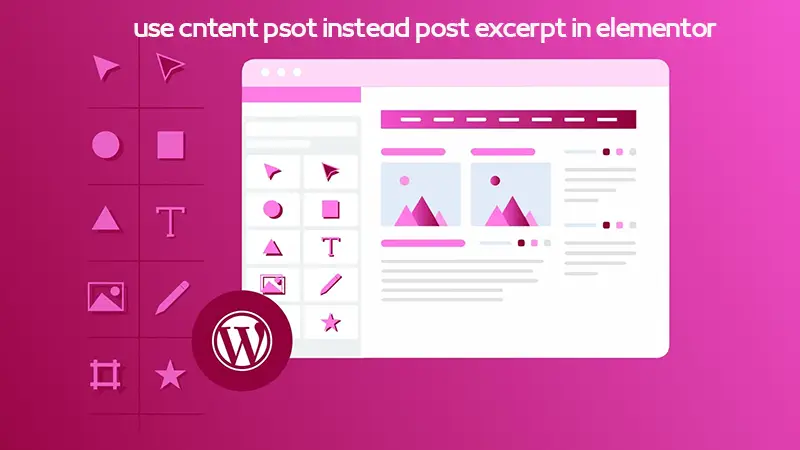
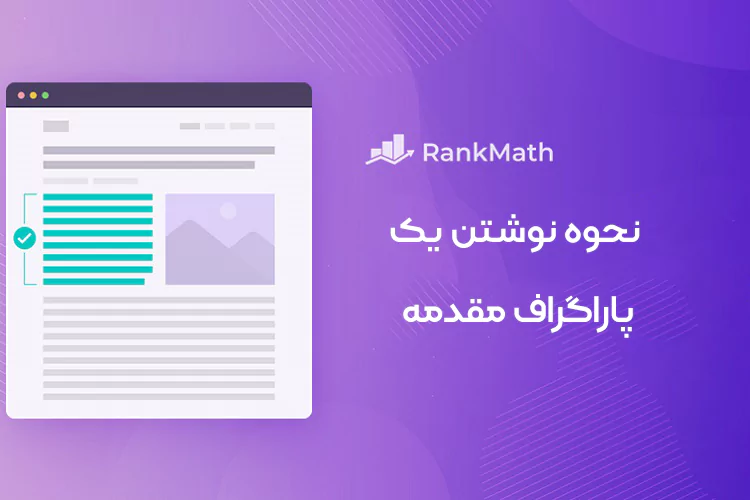

1 دیدگاه دربارهٔ «آموزش کامل شخصی سازی صفحه shop ووکامرس»
هر چند کمی خسته کننده بود
ولی خوب بالاخره نتیجه گرفتم ازش
ممنون